TRUCOS
Calcula el tiempo de vida que le queda a tu disco SSD con esta herramienta
CrystalDiskInfo te informa el ciclo de escrituras que lleva el dispositivo.

Desde que IBM los invent¨® en 1956, la Inform¨¢tica se ha valido de los discos duros para almacenar millones de informaci¨®n y nosotros nos hemos acostumbrado al particular sonido del brazo sobre el disco met¨¢lico. Pero en la actualidad la tecnolog¨ªa de un disco duro mec¨¢nico est¨¢ m¨¢s que obsoleta, y aqu¨ª entran las unidades SSD, los nuevos discos duros que aplican la tecnolog¨ªa de almacenamiento Flash que tenemos en los USB, las tarjetas de memoria y dem¨¢s.
Calcula el tiempo de vida que le queda a tu disco SSD
Al no tener elementos mec¨¢nicos, las SSD son m¨¢s eficientes, r¨¢pidas y precisas, pero debido a que funcionan con tecnolog¨ªa flash, tienen una cantidad finita de n¨²mero de veces que se puede escribir sobre su memoria. Es el precio que hay que pagar por un rendimiento m¨¢s ¨®ptimo. Pero el tema de la memoria finita es algo que no debe preocupar al usuario medio, ya que incluso aunque se use de forma intensiva una unidad SSD, esta a¨²n tardar¨ªa varios a?os en quedarse sin ciclos de escritura.
Como todo habr¨¢ que duren m¨¢s y habr¨¢ que duren menos, pero para hacerse una idea, un disco SSD tiene una vida media de 700 Terabytes de escritura. Y si eres curioso y quieres calcular cu¨¢nto tiempo de vida ¨²til le queda a tu SSD, puedes usar CrystalMark, un programa gratuito freeware creado por un programador japon¨¦s bien sencillo de usar. Pod¨¦is bajarlo desde su web aqu¨ª, y tras instalarlo s¨®lo hace falta ejecutarlo para tener al instante la informaci¨®n que deseemos conocer.
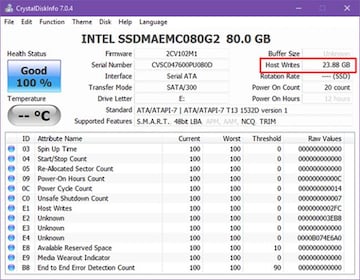
Host Writes
Tras lanzarlo veremos una pantalla como esta con los datos de nuestro SSD. El primer apartado a fijarse es en el recuadro de la parte izquierda, de color azul y que muestra un porcentaje debajo del nombre ¡®Health Status¡¯. Aqu¨ª es donde puedes comprobar el estado del disco SSD. Si dice ¡®Good¡¯ entonces no hay que preocuparse, pero si dice otra cosa diferente entonces debemos analizar el disco con otras herramientas para averiguar posibles causas de aver¨ªa o malfuncionamiento de esta.
Otro dato interesante y r¨¢pido de leer es el apartado ¡®Host Writes¡¯ o ¡®Total Host Writes¡¯. Situado en la parte superior derecha de la interfaz, esta cifra nos indica la cantidad de datos que han sido escritos en el dispositivo. Si en este caso vi¨¦semos lo mismos, 23,88GB, y sabiendo que la media hasta que el disco empieza a fallar es de 700 Terabytes, sabr¨ªamos que a¨²n nos queda bastante tiempo de uso con ¨¦l.


